2D Frame Analysis – Static Edition是功能强大的框架分析程序,2D Frame Analysis 在静态、动态、线性和非线性载荷下对梁、桁架、框架进行结构分析。 它使用了强大而知名的分析核心ENGISSOL – FEM 库,因其在处理大规模线性和非线性算术问题方面的灵活性而获得了许多奖项。 该程序的功能包括计算和说明内力图、变形形状、动态模式以及在自动创建的报告中对结果的综合表示。 2D Frame Analysis由于其简单和有效地满足了设计工程师的日常需求。 支持的案例范围广泛。 此外,它已经过全面测试以满足特定标准,被认为是市场上分析梁、框架和桁架的最佳工具。使用可对框架和桁架进行静态分析软件,使用优化的有限元(梁单元)来执行梁、门架和桁架的静态分析。框架的变形形状和相应的轴-剪力和弯矩图立即创建。丰富、专业的计算报告一键生成,可导出为pdf/doc/xls格式。用于对任何类型的平面结构(包括框架或桁架)进行静态分析的软件应用程序。用户界面是全面的、多参数的和检查性的。关节和单元载荷在局部、全局或投影的全局坐标系中定义。考虑部分或零刚度值,可以应用自由度的末端释放。支持线性和非线性静态分析(二阶分析)。自动生成轴向/剪切力和弯矩图。节点位移、内力和变形构型得到专业表示。自动生成计算报告。
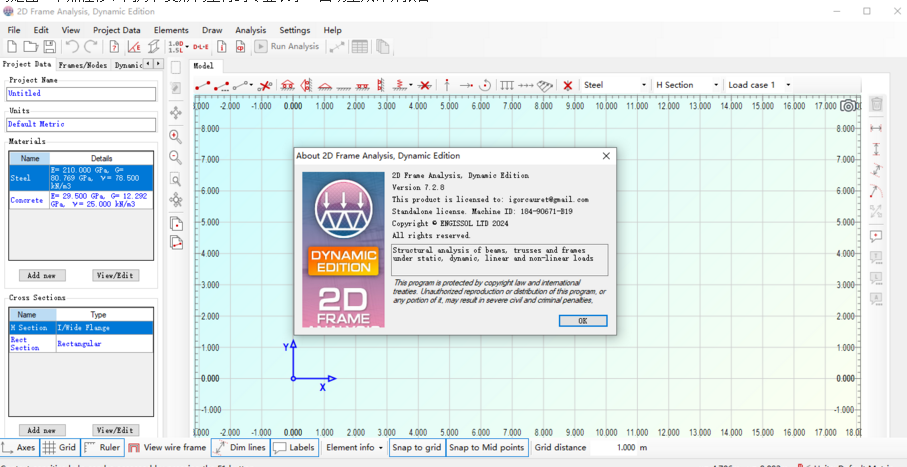
安装激活教程
1、在本站下载并解压
2、安装程序,安装位置
3、安装完成不要启动,将破解的FrameAnalysis.exe复制到安装目录中,替换
功能特色
1、预处理功能
高质量的图形渲染
完整的GUI,包括缩放、平移、网格、捕捉选项
每个用户操作都可以以图形方式实时完成
模型创建极其简单,无需先定义节点再定义元素,节点自动生成
支持所有单位(公制、英制、自定义)。支持在工作期间立即切换到其他测量单位。
在具有许多图形功能的用户友好环境中快速创建模型(成员、载荷、支撑等)
丰富的预定义材料列表(混凝土、热轧和冷成型钢、铝、木材等)
大型预定义横截面库(欧洲、AISC、澳大利亚、英国中国、印度、铝等)
框架、桁架(倾斜、垂直、Pratt、Howe、Fink等)和梁的模板模型
无限数量的载荷工况
无限数量的荷载组合(添加、包络、绝对、SRSS组合类型)
端部长度偏移元素
剪切变形单元(铁木辛哥单元)
任何自由度的成员端发布
半刚性端部释放
局部、全局、投影全局坐标系,用于单元上的载荷应用
均匀、梯形和跨度载荷
热负荷
支持所有类型的节点约束(滚子、铰链、固定等)
平移和旋转弹簧支架
2、后处理功能
节点反应的图形表示
变形形状的图形表示
内力图的图形表示(轴向、剪切力和弯矩)
动态模式的图形表示
分析结果的表格表示,可导出到 Excel
可以创建具有专业外观的分析报告并将其导出为 pdf、rtf、xls 和 xml 格式
32/64 位兼容
兼容 Windows XP/Vista/7/8/10
版本特色
1、使用优化的框架有限元
2、用于优化分析性能的并行处理算法
3、所有可用的边界支撑(滚子、铰链、固定等)
4、弹簧支持
5、末端释放,包括部分弹簧刚度
6、Timoshenko单元(用于剪切变形效果)和经典Euler-Bernoulli单元
7、杆件连接模拟的端部长度偏移
8、线性静态分析
9、所有类型结构(桁架、梁、框架等)的增量非线性静态分析(二阶效应),具有许多
10、无限数量的载荷工况
11、使用多种组合选项(添加、包络、绝对、SRSS)无限数量的负载组合
12、支持所有主要单位制(公制、美制、用户定义)
13、高质量的图形渲染
14、完整的GUI,包括缩放、平移、网格、捕捉选项
15、包含所有主要钢截面形状的库
16、包含所有主要混凝土和钢筋等级以及其他材料(如冷成型/热轧钢等)的图书馆。
17、自定义材料和横截面的定义
18、节点载荷的应用
19、单元载荷的应用
20、无限跨度载荷
21、均匀和梯形载荷
22、热负荷
23、用于载荷应用的局部、全局和投影全局坐标系
24、自动创建高质量、可编辑的计算报告,可以导出为Word(doc)、Excel(xls)和Adobe PDF(pdf)格式。
25、支撑反力、变形形状的图形表示,
26、轴向力、剪力和弯矩图
27、结构动态模式的图形表示
28、结果以表格形式表示,可导出到Excel
使用帮助
表格说明
1、单位
如何打开
- 通过从主窗口菜单栏中选择设置 -> 设置单位选项。
- 通过点击主屏幕右下角的“单位”状态栏按钮,然后选择“详细信息”
描述
可以使用此表格定义所有输入和输出数据的单位系统。 用户可以在预定义的公制和美制(英制)系统之间进行选择,甚至可以为每个项目提供自己的单位,例如力、长度、面积等。
2、首选项
如何打开
通过从主窗口菜单栏中选择设置 -> 首选项。
描述
杂项 标签:
用户可以指定正图位置(框架元素上方或下方)。 它定义了内力图的显示方式。
此外,用户可以指定程序在启动时是否自动检查更新。
“重置为默认值”按钮应用“查看选项”表单中列出的数据的所有默认设置。
字体和大小:
在此选项卡中,用户可以定义显示的字体系列和相应的字体大小。
颜色标签:
在此选项卡中,用户可以修改绘图区域的颜色(背景、网格、标尺、轴等)、几何对象的颜色(多边形、点、钢筋等)、尺寸/标签的颜色偏好为 以及主屏幕左侧的信息窗格。 此外,用户能够查看/修改所显示的结果屏幕的颜色
 闪电下载吧
闪电下载吧







